「別のユーザーとして実行Microsoft Windowsでアイコンを右クリックすると、メニューに「」オプションが表示されません。これらの手順を使用して、アイコンを有効にできます。
Windows 10、8、7
「シフトキーボードの「」キーを押してから、起動するプログラムのアイコンを右クリックします。 これは、アプリケーション起動ファイル(EXE)またはアプリケーション起動ファイルへのショートカットでのみ機能します。
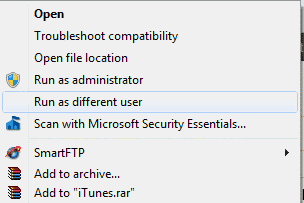
Windows 7、8、Vistaのユーザーは、次の方法でメニューにオプションを永続的に追加できます。 ShellRunasのダウンロードとインストール. ShellRunasは、Microsoftが提供する公式ユーティリティです。 ShellRunasをインストールすると、実行可能ファイルを右クリックするたびにこのオプションを使用できるようになります。
Windows XP&2000
- 管理者権限でワークステーションにログオンします。
- 右クリック "私のコンピューター」をクリックし、「管理“.
- の "コンピューター管理「、」の横にあるプラス記号をクリックしますサービスとアプリケーション「」をクリックし、「サービス“.
- 詳細ペインにいる間:
- Windows 2000の場合:「RunAs」サービスをクリックし、「プロパティ“.
- Windows XPの場合:「二次ログオン」サービスをクリックし、「プロパティ“.
- の "プロパティ" 設定 "スタートアップタイプ" に "自動「」をクリックし、「始める“.
- コンピューターがサービスを開始したら、「わかった」とウィンドウの外に閉じます。 NS "別のユーザーとして実行アイコンを右クリックすると、「」サービスがオプションになります。
よくある質問
「スタート」を選択してからWindows8でアプリケーションを選択すると、「別のユーザーとして実行」オプションが表示されないのはなぜですか?
このオプションは、Windows8の[スタート]ボタンからは機能しません。 ファイルエクスプローラーまたはデスクトップからファイルを起動します。
「実行」オプションを非表示または表示するグループポリシーオブジェクトはありますか?
はい。 これは、コンピューターの構成/管理用テンプレート/ Windowsコンポーネント/クレデンシャルユーザーインターフェイス/クレデンシャルの入力に信頼できるパスが必要です。 有効にすると、RADUオプションがコンテキストメニューから消えます。 有効にすると、戻ります。